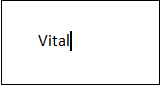類語辞典は、Microsoft Word 文書で使用するソフトウェアツールで、選択した単語の同義語(同じ意味の単語)や反意語(反対の意味の単語)を調べる(見つける)ために使用されます。
一般に、電子メール、手紙、プロジェクト レポート、または研究論文を書くときに、Word 文書で類語辞典が使用されます。
注意: 類語辞典は Microsoft PowerPoint および Outlook でも使用されます。
方法 1: 同義語オプションの使用
この方法は Word 文書のデスクトップ版に対して使用されます。 これは、Word で類語辞典を使用する最も簡単で速い方法です。
Word ドキュメントで類語辞典を使用するには、以下の手順に従ってください –
注意: 以下の手順を使用すると、Word 2003、2010、2013、および 2019 で類語辞典を使用できます。
ステップ 1: 新しい Word ドキュメントまたは既存の Word ドキュメントを開きます。
ステップ 2: 新しい単語を入力するか、シソーラスに必要な既存のドキュメントから単語を検索します。
ステップ 3: 入力または選択した単語を強調表示します。
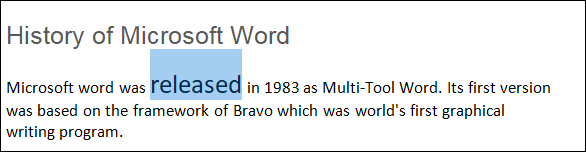
ステップ4:選択した、または入力した単語を右クリックします。 ドロップダウンメニューが画面上に表示されます。 同義語オプションにカーソルを置きます。
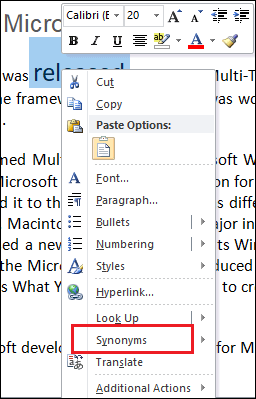
ステップ 5: 同義語オプションにカーソルを置くと、以下のスクリーンショットに示すように、画面の右または左に同義語のリストウィンドウがポップアウトされます。
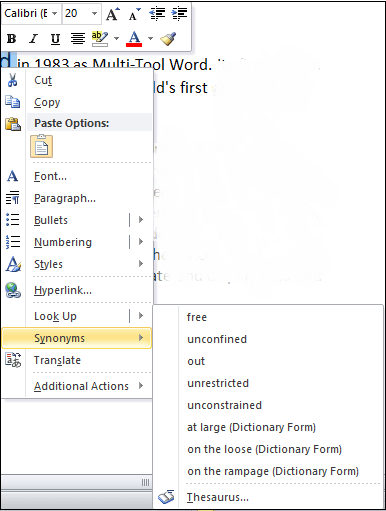
ステップ5:ポップアップウィンドウの下部にある[類義語]をクリックします。
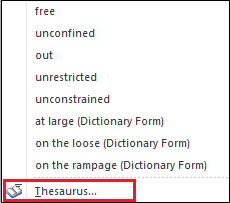
手順6:Word文書の右隅に次のペインが表示されます。
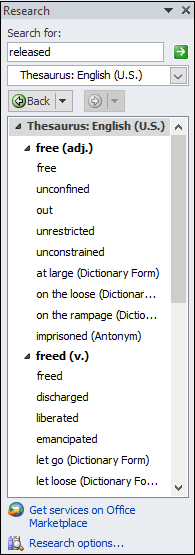
注意:選択した単語は検索対象:テキストボックス フィールドに表示されます。 それが表示されていない場合は、シソーラスにしたい検索ボックスに単語を入力し、キーボードからEnterキーを押します。
ステップ7:挿入したいシソーラス単語を選択し、選択した単語に関連付けられたドロップダウンアイコンをクリックします。 次のオプションが画面に表示されます。 挿入]ボタンをクリックします。
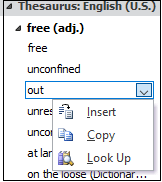
さて、選択した単語がWord文書でその類義語に置き換えられることを確認できます。

方法2:リボンの[レビュー]タブを使う
[レビュー]タブを使用しても、類語辞典を使用することができます。
[レビュー] タブを使用して類語辞典を使用するには、次の手順があります。
ステップ 2: 調べたいドキュメント内の単語を入力します (シソーラス)
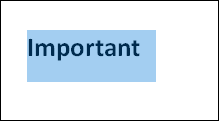
ステップ 3: リボン上の [レビュー] タブに移動して [校正] セクションで [シソーラス] オプションをクリックするか、単にショートカット キー Shift + F7 を押してください。
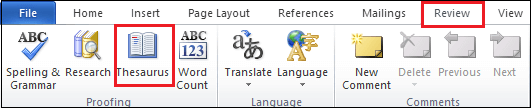
ステップ 4: Word ドキュメントの右隅に次の画面が表示され、次の操作を行います。
- 単語を選択します。
- 選択した単語に関連付けられたドロップダウン アイコンをクリックします。
- A small drop-down menu appears, click on the Insert.
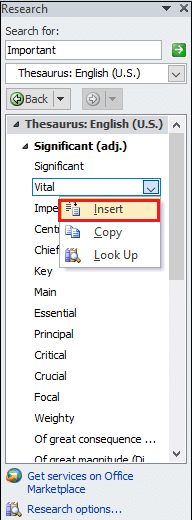
The screenshot below shows that a word important is replaced with its synonym vital.